Koodi 52 pole draiverite digitaalallkirja kontrollimiseks võimalik - kuidas seda parandada?
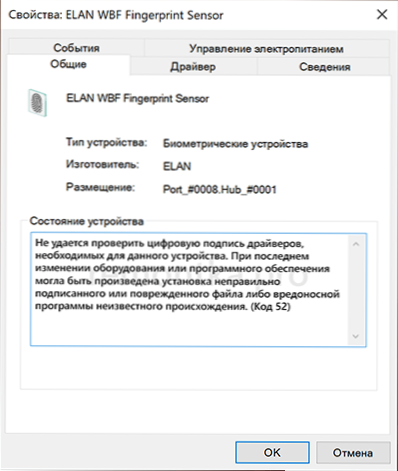
- 4845
- 1414
- Mrs. Willis Schoen
Mõne draiveri installimisel võite kokku puutuda tõsiasjaga, et seadme dispetšer kuvatakse, ja seadme olekus sõnumit, et te ei saa kontrollida selle seadme jaoks vajalike draiverite digitaalallkirja, mis näitab “kood 52” ja Selgitus "Seadmete või tarkvara viimase muudatusega võiks installida valesti allkirjastatud või kahjustatud faili või teadmata päritolu pahatahtliku programmi".
Selles juhises üksikasjalikult võimalike meetodite kohta probleemi lahendamiseks ja koodi 52 parandamiseks draiveri installimisel Windows 10, Windows 11 või süsteemi varasematesse versioonidesse.
- Otsige digitaalse allkirjaga draiverit
- Kuidas juhile alla kirjutada või digitaalse allkirja kontrolli keelata
Juhi paigaldamine õige digitaalse allkirjaga
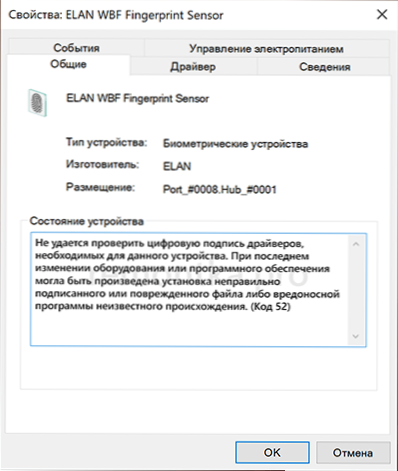
Viga koodiga 52 "" Juhtide digitaalallkirja ei ole võimalik kontrollida "tähendab, et installitud draiveri digitaalallkiri ei puuduta või on kahjustatud. Ja optimaalne, ehkki mitte alati võimalik, on probleemi lahendamise viis leida sama seadme juht, mille digitaalse allkirjaga on kõik korras.
- Kui juhi koormus oli valmistatud kolmandast osast, proovige draiveri alla laadida seadmete tootja ametlikust saidilt. Süsteemiseadmete jaoks - emaplaadi tootja saidilt (arvuti puhul) või sülearvuti tootja saidil. Oluline: Sageli juhtub, et ametlikul veebisaidil on draiverid, kuid mitte installitud süsteemi jaoks (näiteks Windows 10 on installitud ja saidil - ainult Windows 7 jaoks). See ei ole põhjus, miks mitte proovida sellise draiveri installimist: reeglina töötab see uuema süsteemiga korralikult.
- Kui ametliku veebisaidi juhi installija arutab süsteemi kokkusobimatust, proovige selline installija lahti pakkida: mõnikord on 7-ZIP-i arhiiv pakkinud Exeli failidega lahti, mõnikord on lahendused vajalikud universaalse ekstraktori kasutamiseks. Eduga leiate pakkimata kaustast draiverifailid ja saate neid käsitsi installida, nagu on kirjeldatud juhistes, kuidas INF -draiverit käsitsi installida.
- Kui ametlike allikate autojuhte ei saa leida, kuid juht on kolmandal osal saidil, proovige mitmeid võimalusi selliste saitide erinevate versioonide draiverite jaoks. Siiski võtke arvesse, et autojuhtide installimine kolmandalt osapoolt saitidelt on potentsiaalselt ohtlik, see on see, mis juhi staatuses koodiga 52 tuletab teile meelde teksti "või kahjulik programm, mis on tundmatu päritolu". Kasutage laadimiseks hea mainega ressursse.
Kui ükski kolmest draiveri allalaadimise meetodist pole teie olukorras sobiv, võite proovida kasutada näiteks draiverite kolmanda osa otsingu- ja installiprogramme kõige “puhtam” ja mittetulunduslik).
Kahjuks võib mõne konkreetse seadme jaoks õige digitaalse allkirjaga draiver lihtsalt kuskil puududa. Sel juhul saame probleemi lahendamiseks kasutada järgmisi meetodeid.
Diverite failide digitaalse allkirja kontrolli või sõltumatu allkirja lahtiühendamine
Draiveri installimisel vea "kood 52" korrigeerimiseks võite proovida juhtide digitaalse allkirja kontrollimist ja kui oskused võimaldavad teid paremini, (tulemuse tulemuse ja stabiilsuse seisukohast edasise töö seisukohast ) - proovige ise alla kirjutada draiverite saadaolevatele draiveritele.
Selle teema kohta sisaldab sait 2 eraldi üksikasjalikku juhist:
- Kuidas keelata Windows 10 draiverite disaini allkiri (peaks Windows 11 töötama)
- Kuidas Windows 10, 8 draiverit alla kirjutada.1 ja Windows 7 64-bitine ja 32-bitine
Reeglina võimaldab üks pakutud lähenemisviisid teil seade viga käsitleda, kui draiverite digitaalallkirja on võimatu kontrollida.

